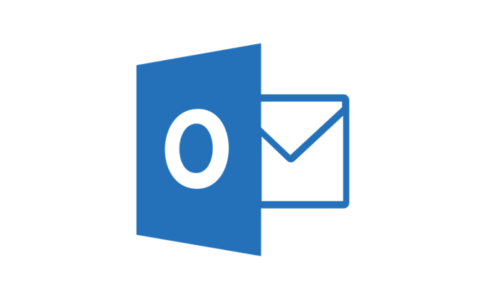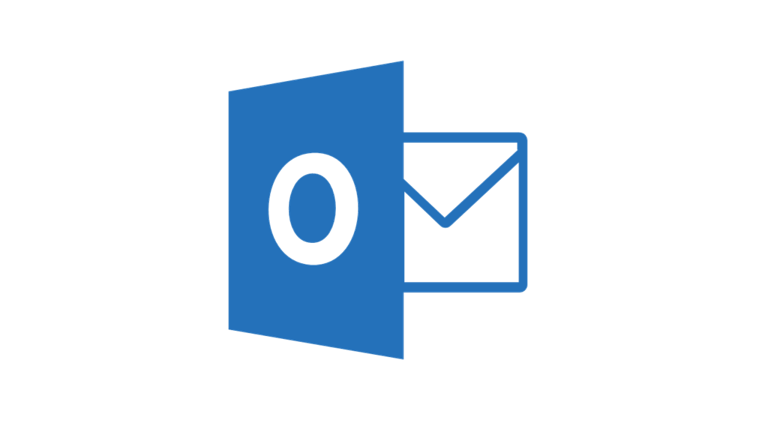
OutlookでGmailアカウントが設定できない時の対処法
Gmailは、Web上でメールを送受信するに場合は特に問題なく使えます。ただし、パソコンに入っているメーラーでGmailの設定をしようとすると設定できない場合があります。
Gmailでは登録した後のデフォルトの設定だと、Gmail以外のアプリからGmailサーバーを利用する時はGmailサーバーにアクセスできない設定になっています。つまりWebメールやGmailのアプリを使わないとGmailに受信されたメールが見られない設定になっています。
Gmail以外のアプリや、メールソフト(outlookやthunderbirdなど)からGmailのアカウントを設定したい場合は以下の手順を行って下さい。
①安全性が低いアプリのアクセスを有効にする
outlookでgmailのメール設定を行い、メールアドレスとパスワードを入力します。しばらくたつと「次のサーバーのアカウント名とパスワードを入力してください。」と表示が出ます。パスワードを間違えた時に表示される画面ですが、Gmailサーバー側で安全性が低いアプリのアクセスを有効に設定をしないとパスワードが合ってても表示されます。対処方法は以下になります。
【注意】Outlookやその他システムからGmailを利用する際は【安全性が低いアプリのアクセス】を有効にしなければなりませんが、2段階承認プロセスが有効になっている時は設定変更が行えません。2段階認証プロセスを無効にしてから設定を行ってください。
まずGmailにWebからログインします。
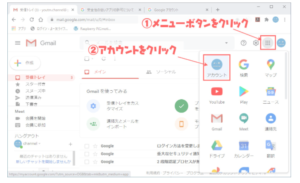
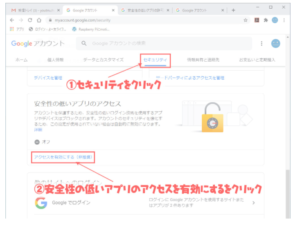
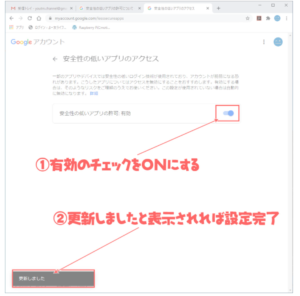
②POP、IMAPの許可設定
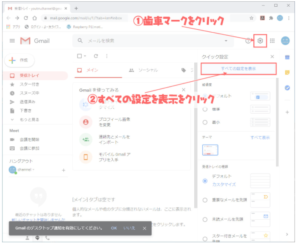
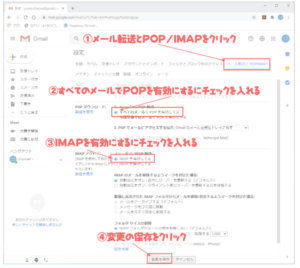
以上の操作で、サーバー側の設定は完了です。再びOutlookでGmailの設定行うと、正常に追加されるかと思います。